Win10文件夹名称文字乱码怎么回事?Win10文件夹乱码解决方法分享
更新日期:2023-09-22 09:28:25
来源:投稿
手机扫码继续观看

很多使用在使用电脑的时候会出现文件夹名称文字乱码的现象。你们知道win10文件夹名称文字乱码怎么回事吗?接下来,小编就为各位带来了win10文件夹乱码解决方法分享,对此感兴趣的用户快来下文看看吧。
win10文件夹名称文字乱码怎么回事?
1、点击左下角开始,选择windows系统打开“控制面板”。
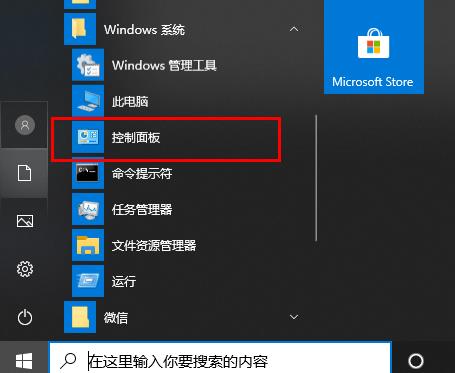
2、点击“时钟和区域”。
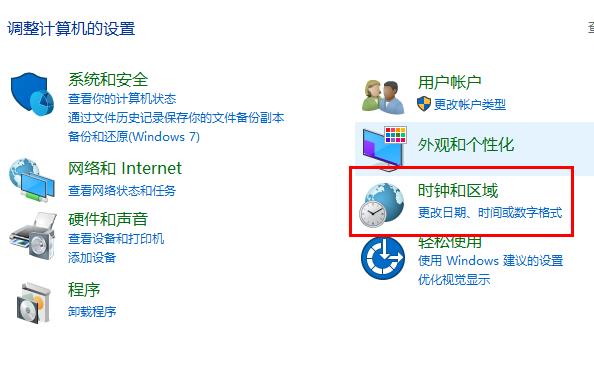
3、选择“管理”点击“更改系统区域设置”。
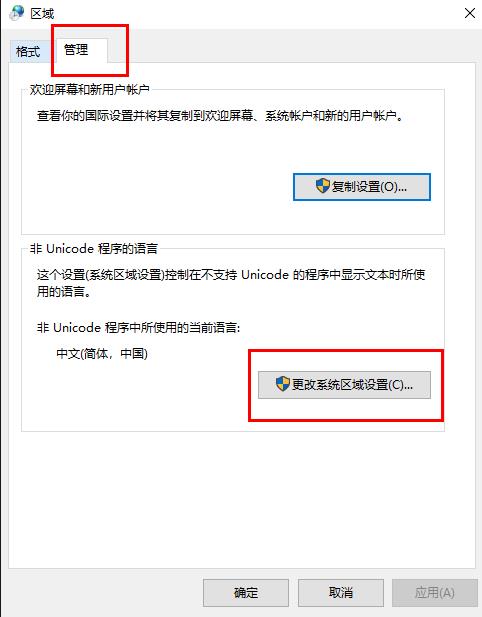
4、将“当前系统区域设置”改为“英语”,点击“确定”。
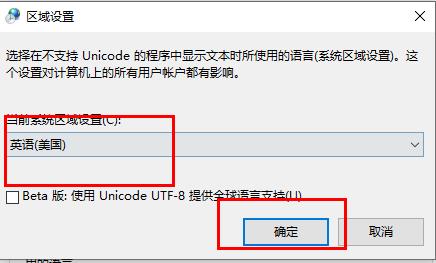
5、再次打开“更改系统区域设置”,将语言设置回“中文”即可。
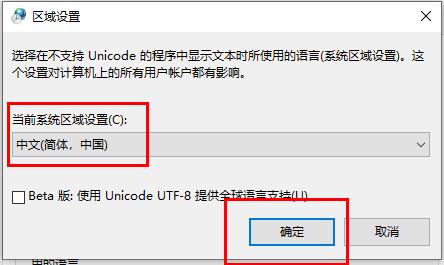
该文章是否有帮助到您?
常见问题
- monterey12.1正式版无法检测更新详情0次
- zui13更新计划详细介绍0次
- 优麒麟u盘安装详细教程0次
- 优麒麟和银河麒麟区别详细介绍0次
- monterey屏幕镜像使用教程0次
- monterey关闭sip教程0次
- 优麒麟操作系统详细评测0次
- monterey支持多设备互动吗详情0次
- 优麒麟中文设置教程0次
- monterey和bigsur区别详细介绍0次
系统下载排行
周
月
其他人正在下载
更多
安卓下载
更多
手机上观看
![]() 扫码手机上观看
扫码手机上观看
下一个:
U盘重装视频












